|
 |
 Top More Effects
Top More Effects
Termos de uso
-
Clique na bandeira de seu
pais, para a tradução.
-
Dependendo de sua conexão a tradução pode
demorar um pouco
-
- 5- Com sua ferramenta selecionar o
quadro de cima conforme printe

-
- 6- Effects > Reflection Effect >
Feedback conforme printe
-
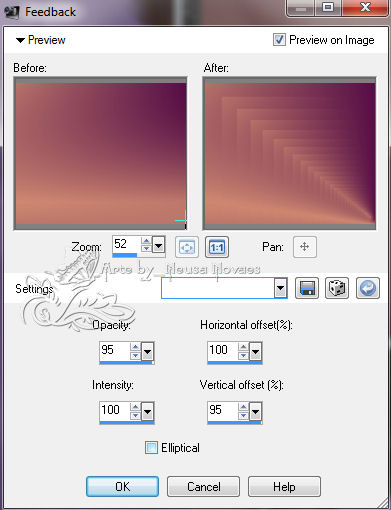
-
- 7- Effects > Distortion Effect > Warp
conforme printe
-

-
- 8- Effects > Edge Effect > Enhance
-
- 9- Effects > 3D Effect > Drop Shadow 1
- 1 - 80 - 10,00 cor do foregraund
-
- 10- Selections > Select None
-
- 11- Com sua ferramenta selecionar
quadro inferior do lado direito
-
- 12- Effects > Reflection Effect >
Feedback conforme printe
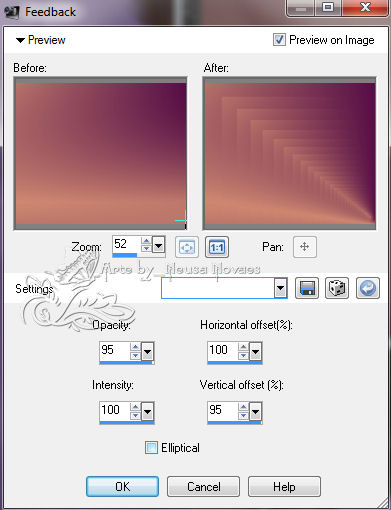
-
- 13- Novamente Effects > Distortion
Effect > Warp conforme printe
-

-
- 14- Effects > 3D Effect > Drop Shadow 1
- 1 - 80 - 10,00 cor do foregraund
-
- 15- Com sua ferramenta selecionar
quadro de cima do lado direito
-
- 16- Plugin Andromeda > Design conforme
printe

-
- 17- Plugin Transparency > Eliminate
Black
-
- 18- Effects > Edge Effect > Enhance
-
- 19- Effects > Reflections Effect >
Kaleidoscope conforme printe
-

-
- 20
-
Effects > 3D Effect > Drop Shadow 1 - 1 - 80 - 10,00 cor do foregraund
- logo a seguir Selections > Select
None
-
- 21-
Com sua ferramenta selecionar quadro
embaixo do lado esquerdo
-
- 22- Plugin Andromeda > Design conforme
printe

-
- 23- Plugin Transparency > Eliminate
Black
-
- 24- Effects > Edge Effect > Enhance
-
- 25- Effects > 3D Effect > Drop Shadow 1
- 1 - 80 - 10,00 cor do foregraund
- e logo a seguir Selections > Select
None
-
- 26- Layers > New Raster Layer
-
- 27- Layers > Arrange Send To Botton
-
- 28- Preencha com seu gradiente
-
- 29- Ative a Raster 1 e Layers > merge >
Merge Down
-
-
30- Selections > Select All e Image > Add border = 3px cor neutra
-
- 31- Selections > Invert
-
- 32- Preencha com gradiente dourado
-
- 33- Effects > 3D Effect > Inner Bevel
conforme printe
-
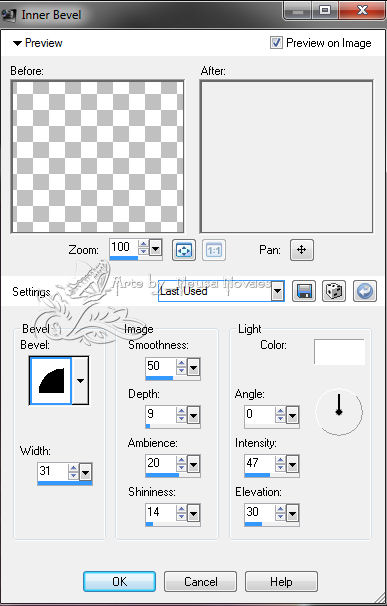
-
-
34-
Selections > Select None
-
- 35- Selections > Select All
-
- 36- Image > Add Borders = 100 px cor
neutra
-
- 37- Selections > Invert
-
- 38- Selections
> Promote Selection to Layer
-
- 39- Preencha com a mesma cor mudando
Angle = 135 Repeats = 5
-
- 40
-
Plugin Background Design IV > The Twist Tut na configuração que abrir
-
- 41- Layers > Duplicate
-
- 42- Image > Mirror
-
- 43- Selections > Select None e Baixar a
Opacity = 50%
-
- 44- Layers >Merge > Merge Down e
Selections > Select None
-
- 45- Adjust > Sharpness > Sharpen
-
- 46- Tirar a visibilidade da raster
debaixo (background)
-
- 47- Com sua Magic Wand selecionar a
parte central
-
- 48- Voltar a visibilidade da raster
debaixo e Layers > Merge > Merge Down
-
- 49- Effects > 3D Effect > Drop Shadow
Negativo e Positivo = 10 - 10 - 80 - 30,00 cor preta
-
- 50
-
Selections > Select None
-
- 51- Abra seu tube floral Edit > Coy
-
- 52- Edit > Paste as New Layer e
posicione-o no centro
- Opacity = 50% - Blend Mode = Luminance
Legacy
-
- 53- Abra o tube principal Edit > Copy
logo a seguir
- Edit > Paste as New Layer e
posicione a gosto
-
- 54- Aplique sombra a gosto
-
- 55- Layers > Merge > Merge Visible
-
- 56- Selections > Select All
-
- 57- Image > Add Border = 5px cor neutra
logo a seguir Selections > Invert
-
- 58-
Preencha com gradiente dourado
-
- 59- Effects > 3D Effect > Inner Bevel
conforme printe
-
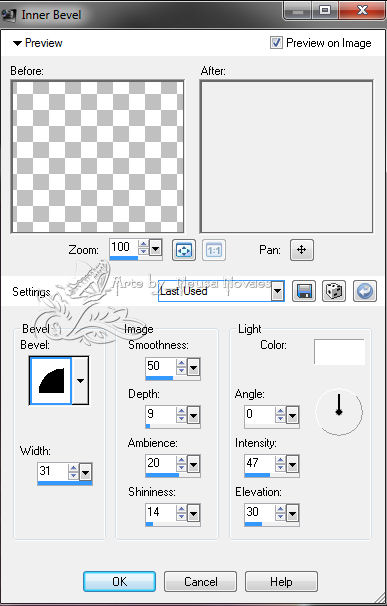
-
- 60
-
Coloque minha marca e
assine
-
- 61-
Salve em JPG
-
-

-
- OBSERVAÇÃO:- Não
esqueça de colocar os créditos a quem de direito
-
- ** Tutorial criado por Neusa
Novaes **
- 02 de Maio de 2014
-
- Direitos autorais reservados
- Proibido repasse total ou
parcial, cópias, alterações
- publicação em sites ou blogs,
sem autorização da autora.
-

-
 Créditos
Créditos

- Tubes:
Guismo
- Tutorial by_Neusa Novaes
-

- Outras Versões
- Neusa Novaes
-

|
| |